構成比を計算する(Excel 2003の場合)
ピボットテーブルでは、「データ全体」に対する各項目の「構成比」を計算することができます。各項目の全体に対する比率を算出することで、データの集計値だけでは見えてこないデータの傾向を把握することができるので、データ分析で有効な計算方法といえます。構成比を算出するには、集計方法が表示されている部分をダブルクリックして「ピボットテーブル フィールド」ダイアログボックスを表示し、「オプション」ボタンをクリックします。
 |
「計算の種類」の一覧から「全体に対する比率」を選択して「OK」ボタンをクリックします。
 |
これだけの操作で、データ全体に対する各項目の構成比が算出されました。
 |
その他、同じような操作で、行方向や列方向の構成比を算出することもできます。
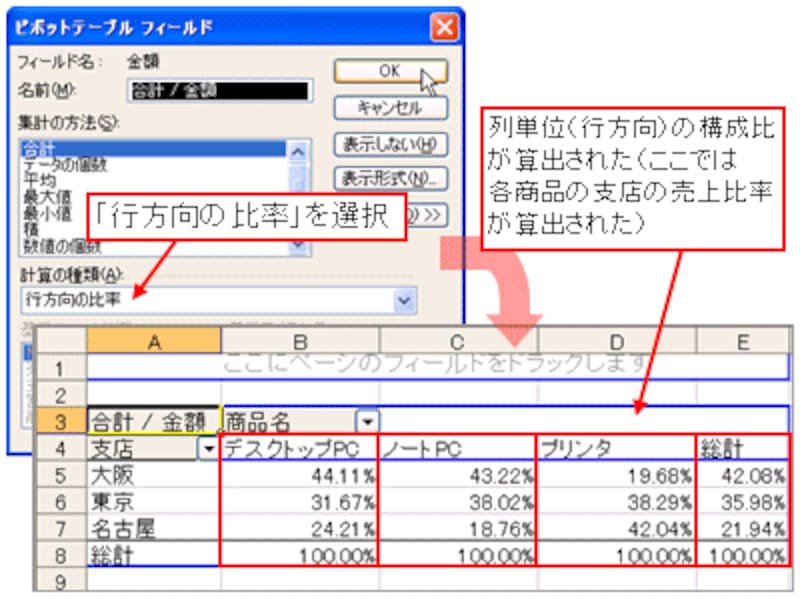 |
| ※行方向の構成比を算出 |
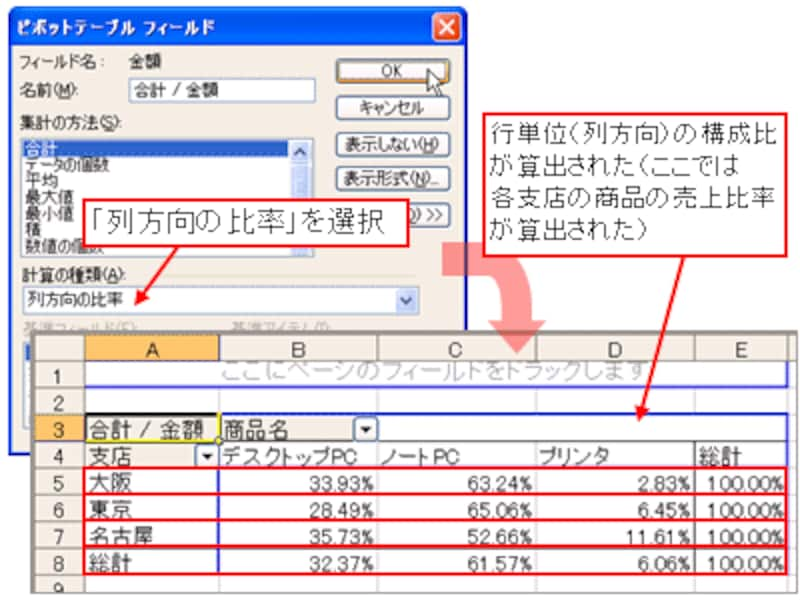 |
| ※列方向の構成比を算出 |
構成比を計算する(Excel 2007以降の場合)
Excel 2007以降の場合は、「値フィールドの設定」ダイアログボックスを表示して「集計方法」タブで「合計」を選択し、「計算の種類」タブの「計算の種類」で「総計に対する比率」を選択して「OK」ボタンをクリックしてください。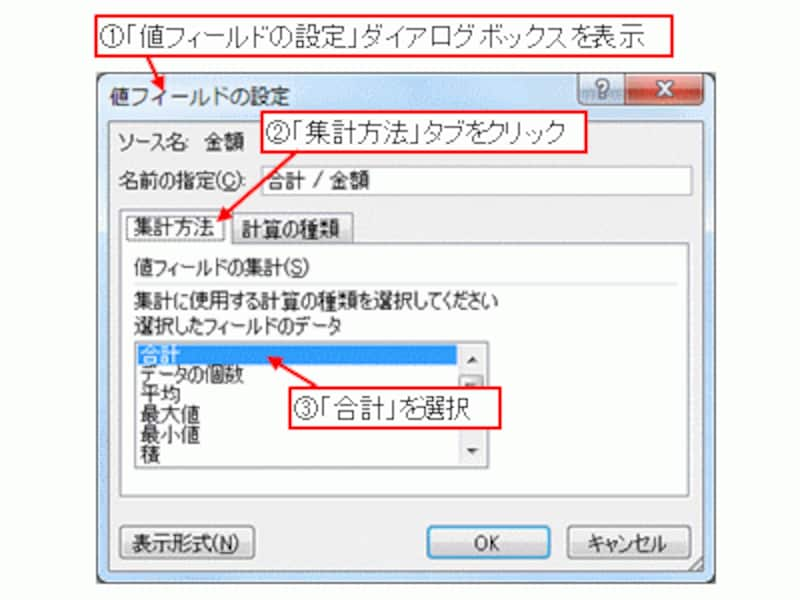
「集計方法」タブで「合計」を選択
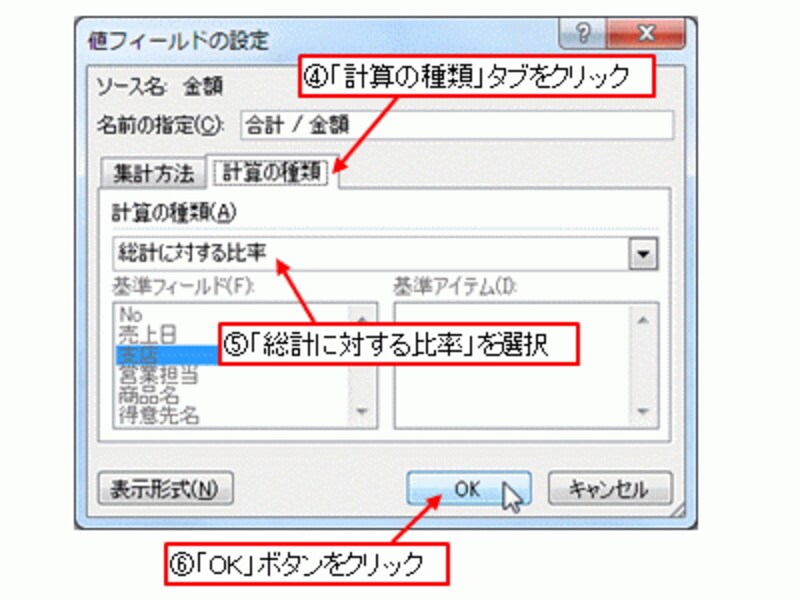
「計算の種類」タブで「総計に対する比率」を選択
行方向(列ごと)や列方向(行ごと)の構成比は、「計算の種類」タブの「計算の種類」で切り替えてください。

行方向(列ごと)の構成比を算出
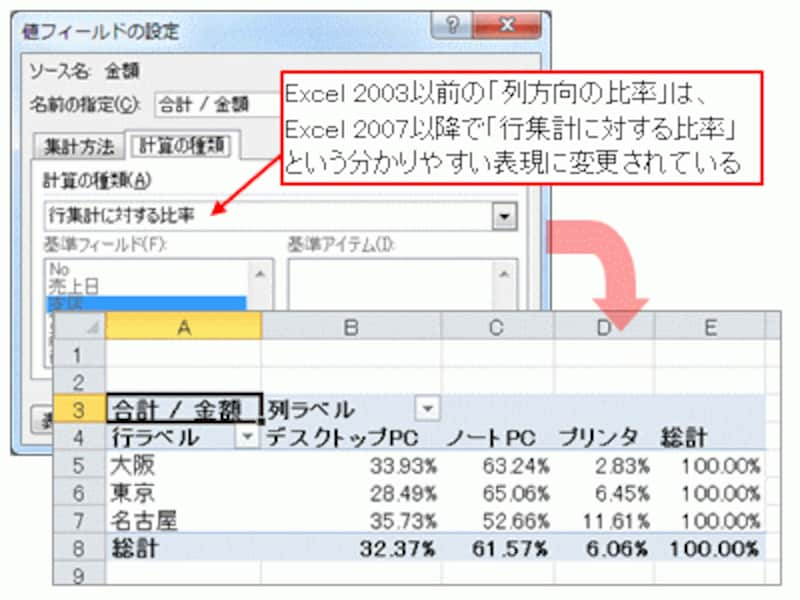
列方向(行ごと)の構成比を算出
■関連記事
Excel(エクセル)の最強機能「ピボットテーブル」
ピボットテーブルの使い方
ピボットテーブルで日付や数値をグループ化する方法
ピボットテーブルのレイアウト変更







